|
Visual Studio .NETによるチーム開発事始め Visual SourceSafeによるソース管理(準備編)一色 政彦2003/10/08 |
 |
|
|
|
■VSSの利用範囲
実際にVSSは、Windowsアプリケーションのソフトウェア開発だけでなく、ASP.NETなどのWebアプリケーションの開発でも、ソース管理ツールとして多く利用されている。
代表的な例を挙げれば、「Starbucks.com」のサイトなどがそうである。これは、マイクロソフトのサイトに事例紹介として取り上げられているものだ。スターバックス(Starbucks:全米チェーンのカフェ)のサイトのコンテンツ開発では、「サイトの1コンテンツの単体テストが完了すると、そのコンテンツの変更をVSSに反映させる。更新するすべてコンテンツがVSSに反映された段階で、そのVSSからサイトの1つのビルド(おそらく最新のリビジョン)を取り出して、そのビルドをテスト・サイトに移してテストする」というように、VSSをサイト・コンテンツ開発の環境に組み込んで、そのコンテンツのソース管理に利用している。
このようにVSSは、ソース管理ソリューションの1つとして多くのチーム開発の現場で利用されている。
■Visual Studio .NETのIDEからのソース管理作業
では次に、「VSSでは、どのようにして(どのツールを利用して)ソース管理作業を実行できるのか」について見ていこう。VSSでソース管理を行うには、VS.NETのIDEを使った方法とVSS独自のGUI/CUIツールを使った方法がある。
開発者にとって便利なのが、VS.NETのIDEを使う方法だ。VSSはVS.NETのIDEに組み込まれており、VS.NETの環境から直接VSSを操作できる。これにより、ソース・ファイルを変更する際のVSSの操作がある程度、自動化/簡略化されており、開発者がソース管理に費やす手間や時間を節約できる。また、IDEで直接、ソース・ファイルを管理するので、ソース・ファイルの変更管理の確実性と信頼性を向上させることができる。
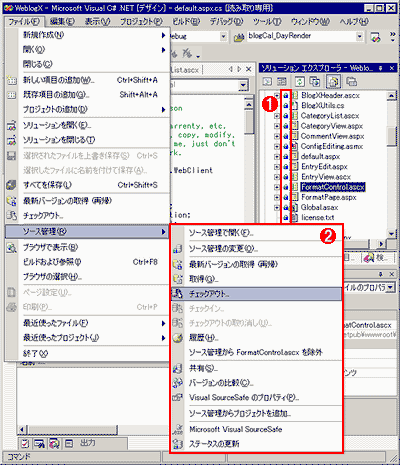 |
||||||
| VS.NETに統合されている「VSS」 | ||||||
|
|
■VSSとその他の開発環境との統合 VS.NETへの統合は、マイクロソフトが定義するSCC API(Source Code Control API。MSSCCI:Microsoft Source Code Control Interfaceとも呼ばれる)というソース・コード管理用のAPIで実装されている(なお、API仕様は一般非公開)。 このAPIによって、開発ツールVS.NETとソース管理ツールVSSが統合されている。見方を変えると、SCC APIに対応した「開発ツール」のIDEは、すべてVSSと統合できることになる。実際に、このようなVSSと統合できる開発ツールは幾つかある。例えば、Borland C#BuilderやMacromedia Dreamweaver MXなどがそうである。 逆に、SCC APIに対応した「ソース管理ツール」はVS.NETのIDEから利用できる。例えば、Borland StarTeamやMerant PVCSはVS.NETのIDEからVSSと同じように利用できる(ただし、ソース管理の概念がVSSと完全に同じではないため、VS.NETのIDEから実行される機能がVSSの場合と同じとは限らない)。
話が少し脱線したが、再度、「VSSでは、どのようにして(どのツールを利用して)ソース管理作業を実行できるのか」に話題を戻そう。 |
■GUIとCUIのソース管理作業
前述のとおり、VS.NETのIDEからソース管理を実行できるのは、開発者にとって非常に便利だ。一方、ソース管理者にとって便利なのが、GUIのソース管理ツール「Visual SourceSafe エクスプローラ」とCUIの「VSSコマンドライン・ツール」だ。
Visual SourceSafe エクスプローラは名前のとおり、Windowsのファイル・エクスプローラと同じようなインターフェイスで、左側にフォルダ階層ツリー、右側にファイルという画面構成になっており、操作しやすいツールだ。Windowsユーザーなら問題なく使いこなせるだろう。
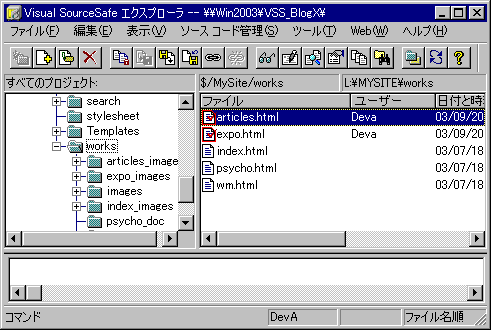 |
| Visual SourceSafe エクスプローラ |
| VSSのソース管理作業を行うためのGUIツール。 |
VSSコマンドライン・ツールはソース管理者にとって特に有益だ。なぜならば、コマンドラインでVSSの操作を記述したバッチ処理ファイル(拡張子.batのファイル)を作成することで、ソース管理業務を自動化/簡略化することができるようになるからだ。しかも、バッチ処理(=自動処理)することで、手作業による間違いも防ぐことができる。決まりきった一定のソース管理作業を行う場合や、多くのソース管理作業を一括して行う場合には、このようなCUIツールによるバッチ処理の方がGUIツールよりも有利である。
例えば、製品バージョンをリリースする時に、毎回、VSSのデータベースから最新のリビジョンを取得して、VS.NETでビルドするという手順を踏んでいるのならば、この作業手順をバッチ処理ファイルに記述することで、次回からはこのバッチ処理ファイルを実行するだけで、この手順をすべて実行できるようになる。しかも、自動的に処理され、人の手を介さないので、人為的なミスがなくなり、安全かつ確実にソース管理業務を行えるようになる。このバッチ処理ファイルによるソース管理作業の自動化については、次回以降に詳しく解説する予定だ。
それでは、実際のVSSの環境構築の例を見ていくことにしよう。
| INDEX | ||
| Visual Studio .NETによるチーム開発事始め | ||
| Visual SourceSafeによるソース管理(準備編) | ||
| 1.チーム開発におけるソース管理の問題 | ||
| 2.Visual SourceSafeでバージョン管理 | ||
| 3.Visual Studio .NETのIDEでソース管理 | ||
| 4.Visual SourceSafeサーバのインストール | ||
| 「Visual Studio .NETによるチーム開発事始め」 |
- 第2回 簡潔なコーディングのために (2017/7/26)
ラムダ式で記述できるメンバの増加、throw式、out変数、タプルなど、C# 7には以前よりもコードを簡潔に記述できるような機能が導入されている - 第1回 Visual Studio Codeデバッグの基礎知識 (2017/7/21)
Node.jsプログラムをデバッグしながら、Visual Studio Codeに統合されているデバッグ機能の基本の「キ」をマスターしよう - 第1回 明瞭なコーディングのために (2017/7/19)
C# 7で追加された新機能の中から、「数値リテラル構文の改善」と「ローカル関数」を紹介する。これらは分かりやすいコードを記述するのに使える - Presentation Translator (2017/7/18)
Presentation TranslatorはPowerPoint用のアドイン。プレゼンテーション時の字幕の付加や、多言語での質疑応答、スライドの翻訳を行える
|
|





